Comment supprimer proudly powered by WordPress (Modifier le pied de page)
Publié: 2020-02-11Voulez-vous supprimer le message proudly powered by WordPress qui s'affiche dans le pied de page ? Savez-vous comment éditer un pied de page dans WordPress ?
Lorsque vous utilisez un thème WordPress gratuit, il est présent par défaut. Vous travaillez si dur pour trouver la niche et le contenu de votre site Web. En fait, un site Web de marque préférera supprimer ce message de son site. Cela rend le site Web à la fois peu attrayant et non professionnel. Ce crédit est généralement fourni à la version gratuite des thèmes WordPress. Vous pouvez supprimer ou remplacer ce texte de pied de page même si vous utilisez le thème gratuit. Cependant, il existe différentes façons de le supprimer afin que vous puissiez rendre votre site Web attrayant.
La suppression de Proudly powered by WordPress est-elle légale ?
C'est parfaitement bien si vous préférez supprimer les crédits de pied de page. Tous les thèmes présents dans le répertoire officiel des thèmes ont une licence GPL. Avec GPL, vous avez la permission de les utiliser, de les modifier et de les redistribuer.
Vous devez vous rappeler de sauvegarder votre site avant d'apporter les modifications. Si, par quelque moyen que ce soit, le contenu du site se brise, vous pouvez revenir à l'état précédent. Dans le passé, les gens ont perdu leurs précieuses informations en omettant de conserver la sauvegarde. Maintenant, discutons de la façon dont vous pouvez supprimer le pied de page fièrement propulsé par WordPress de votre site Web.
Comment supprimer Proudly powered by WordPress ?
Avant de continuer, vous devriez avoir accès à la zone d'administration de WordPress et à un éditeur de texte. Vous pourrez modifier le pied de page dans WordPress à l'aide des méthodes indiquées ci-dessous :
Utilisation du plugin (non recommandé)
Le plugin fonctionne également dans les thèmes WordPress et dans certains autres thèmes personnalisés. Vous pouvez rechercher un plugin à cet effet et l'activer. Mais, l'utilisation du plugin n'est pas recommandée. Si vous apprenez à modifier une simple ligne de code CSS , le travail est fait.
Méthodes recommandées pour modifier un pied de page dans WordPress
Personnalisateur de thème
Tout d'abord, vérifiez les paramètres du thème. Vous pouvez obtenir une option pour supprimer ou remplacer le pied de page propulsé par WordPress. Avant de rechercher d'autres options, vérifiez-les d'abord. Le thème premium a cette option mais vous pouvez également la confirmer une fois dans une version gratuite. Accédez au panneau d'administration et cochez Apparence> Personnaliser> Pied de page> Bas de page
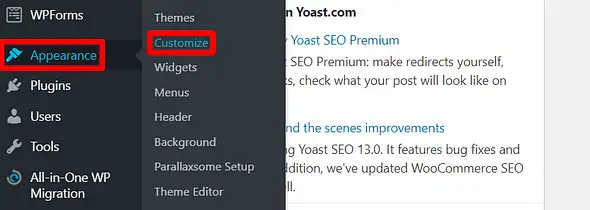
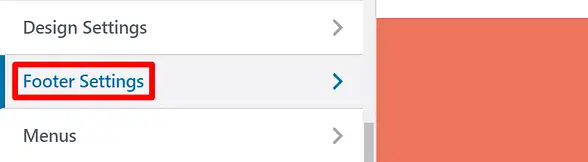
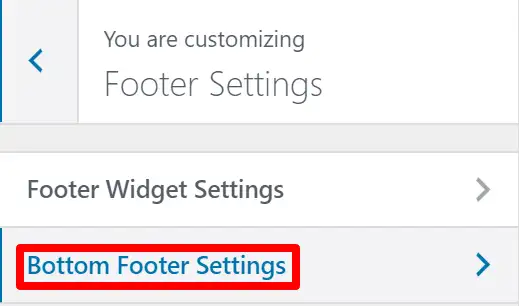
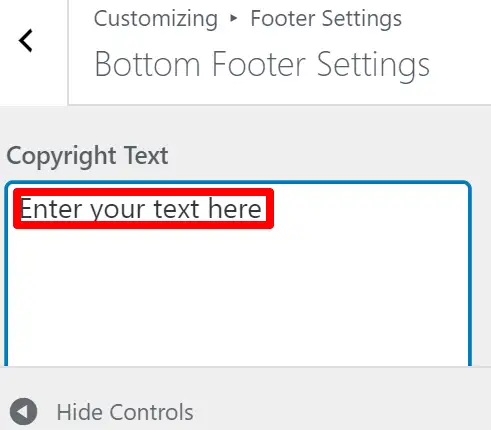
Vous pourrez désactiver les crédits de pied de page. Si vous aimez la marque , vous pouvez également conserver un pied de page personnalisé au lieu du pied de page par défaut.

Dans le cas de thèmes tiers, il peut être disponible dans les widgets ou l'option de thème individuel. Cependant, vous devez d'abord valider si l'option de désactivation des crédits de pied de page est présente dans le personnalisateur de thème ou non.
Modifier le code de pied de page (meilleure méthode)
Si vous connaissez le code, c'est la meilleure option pour vous. Vous saurez où modifier le texte du pied de page pour supprimer le texte fièrement propulsé par WordPress sans aucun impact négatif sur le référencement. Le fichier footer.php peut être modifié pour supprimer le lien de pied de page par défaut.
Vous pouvez utiliser le gestionnaire de fichiers comme Filezilla pour modifier les codes de pied de page WordPress. De nos jours, certains hébergeurs Web désactivent l'option de modification du code du thème. Si vous ne parvenez pas à localiser l'éditeur de thème, cela peut être le cas. Ainsi, vous avez besoin d'un gestionnaire de fichiers pour modifier le code de pied de page. Voici les étapes à suivre pour cette méthode :
- Connectez-vous à votre site à l'aide du gestionnaire de fichiers.
- Accédez au répertoire des thèmes situé dans le dossier wp-content.
- Recherchez le fichier footer.php et copiez son contenu dans l'éditeur de texte.
- Vérifiez et supprimez le code de pied de page qui y est présent. (Dépend du type de thème)
- Mettez à jour le fichier pour que les modifications prennent effet. (Cela dépend si vous avez supprimé ou modifié le code)
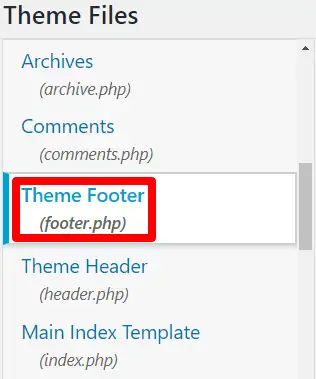
Avant d'apporter des modifications au thème, assurez-vous d'avoir modifié ou saisi le code correctement. Enregistrez également la sauvegarde du site Web avant d'effectuer cette action. Par erreur, si vous modifiez ou modifiez le mauvais code, vous pourrez restaurer le site Web. Il est toujours préférable d'avoir une sauvegarde avant tout changement majeur sur votre site Web.
Comment cacher Fièrement propulsé par WordPress ?
Vous devez avoir accès à la zone d'administration pour masquer le pied de page "fièrement propulsé par WordPress".
Méthode CSS (non recommandée)
C'est une méthode simple mais elle n'est pas recommandée. Avec l'aide de la méthode CSS, il s'agit de cacher un lien qui nuit à votre référencement. Google marque le site comme suspect s'il y a un lien caché. Par conséquent, Google peut signaler votre site et vous pouvez perdre le trafic de votre moteur de recherche . Par conséquent, si vous échouez avec d'autres méthodes, n'utilisez que cette méthode.
Cela peut être effectué en ajoutant du CSS au personnalisateur de thème.
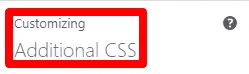
Localisez CSS supplémentaire dans le tableau de bord d'administration (dans Apparence > Personnaliser) et collez le code CSS suivant :
.site-info { display: none; }Emballer:
J'espère que cet article vous a donné un concept clair pour supprimer le texte fièrement propulsé par WordPress. Si l'une des méthodes ci-dessus n'a pas fonctionné pour vous, essayez les méthodes alternatives pour modifier le pied de page. Pour d'autres questions concernant le lien de pied de page, n'hésitez pas à poser les questions dans les commentaires ci-dessous. Vous pouvez également nous contacter si vous avez besoin d'aide pour personnaliser votre site Web WordPress.
Lectures supplémentaires :
